Įrenginių nuorodos
-
Android
-
iPhone
-
„Chromebook“.
-
Mac
-
Windows
- Trūksta įrenginio?
„Gmail“ užgriuvo pasaulį kaip viena iš pirmaujančių pašto programų, kuria pasitiki vartotojai visame pasaulyje. Tačiau daugeliui žmonių, kurie naudojasi „Gmail“, paprastai sunku rasti kai kurias labiau paslėptas „Gmail“ funkcijas paslauga, pvz., naujienlaiškių prenumeratos atsisakymas, filtrų kūrimas, parašo pridėjimas ir el. adresu.

El. pašto siuntimas tapo svarbia komunikacijos dalimi, todėl labai svarbu žinoti visus būdus, kaip galite tinkinti gautuosius ir ypač atsikratyti nepageidaujamų siuntėjų. Tai galima valdyti blokuojant konkrečius jūsų pasirinktus siuntėjus. Jei gaunate nepageidaujamo šlamšto arba tiesiog norite užblokuoti konkretų siuntėją, skaitykite toliau ir sužinokite daugiau.
Kaip užblokuoti el. pašto adresą „Gmail“ „iPhone“.
„Gmail“ programoje, skirtoje „iOS“ įrenginiams, yra daugybė įrankių ir funkcijų, padedančių valdyti visus su blokavimu susijusius poreikius. Atlikite toliau nurodytus paprastus veiksmus, jei naudojate „Gmail“ savo „iPhone“ ir norite užblokuoti tam tikrus el.
- Paleiskite „Gmail“ programos pagrindinį ekraną.

- Gautuosiuose raskite el. laišką iš siuntėjo, kurį norite užblokuoti.
- Bakstelėkite el. laišką ir leiskite jam išsiplėsti.

- Atidarę pranešimą, dešiniajame kampe raskite tris taškus šalia siuntėjo vardo.
- Bakstelėkite tris taškus.

- Raskite parinktį „Blokuoti siuntėją[at]email.com“ ir bakstelėkite ją.

Kaip užblokuoti el. pašto adresą „Gmail“ sistemoje „Android“.
Jums nereikia naršyti nepageidaujamų el. laiškų gautuosiuose. Jei norite naudoti „Gmail“ programą „Android“ įrenginyje, štai kaip tai padaryti:
- Atidarykite „Gmail“ programą.

- Raskite konkretų el. laišką iš siuntėjo, kurį norite įtraukti į blokuojamų sąrašą savo gautuosiuose.
- Bakstelėkite el. laišką ir atidarykite jį.

- Suraskite tris viršutiniame dešiniajame kampe minėtus taškus ir bakstelėkite juos.

- Bakstelėkite „Blokuoti siuntėją[at]email.com“.

Kaip blokuoti ir kaip blokuoti el. pašto adresą „Gmail“ kompiuteryje
Jei norite dirbti iš darbalaukio aplinkos, yra paprastas būdas užblokuoti konkrečius siuntėjus. Peržiūrėkite paprastus veiksmus, kurių reikia norint pradėti:
- Naudodami pageidaujamą žiniatinklio naršyklę prisijunkite prie „Gmail“ svetainės.
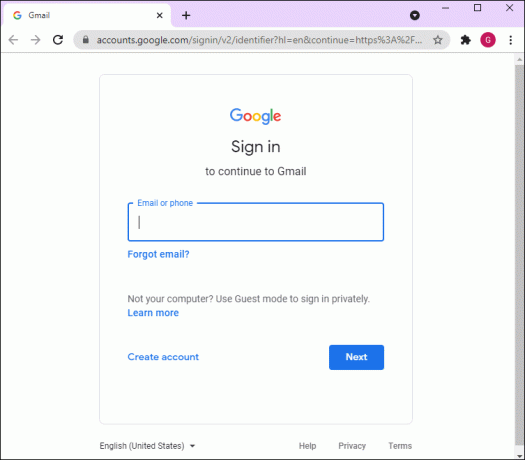
- Gautuosiuose raskite konkretų el. laišką, išsiųstą iš adreso, kurį norite užblokuoti, ir atidarykite pranešimą.

- Pasirinkite tris taškus dešiniajame kampe.
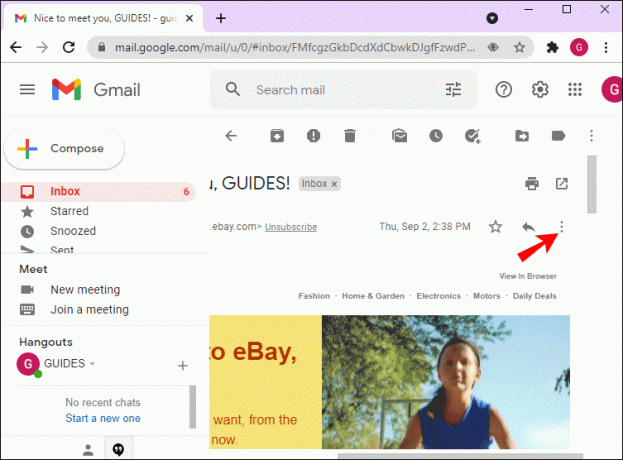
- Spustelėkite „Blokuoti siuntėją[at]email.com“.

Kaip užblokuoti el. pašto adresą „Gmail“ „iPad“.
Naudotis Gmail iPad yra patogu, kai esate kelyje. Jei norite užblokuoti el. pašto adresą, jums nereikia rasti darbalaukio ir atsisakyti laisvės, kurią jums suteikia iPad. Blokuokite el. pašto adresus tiesiai iš savo įrenginio atlikdami šiuos veiksmus:
- Paleiskite „Gmail“ programą.
- Kai pateksite į gautuosius, raskite konkretų el. laišką iš siuntėjo, kurį norite užblokuoti.
- Dešiniajame kampe raskite tris taškus ir bakstelėkite juos.
- Spustelėkite „Blokuoti siuntėją[at]email.com“.
Kaip užblokuoti el. pašto adresą „Gmail“ jo neatidarius
Jei ieškote būdo, kaip neatidaryti pranešimų, kurių nenorite gauti, yra keletas sprendimų. „Gmail“ turi „Filtrų“ funkciją, kuri automatiškai išsiųs nurodytus siuntėjo el. laiškus į šlamšto aplanką. Norėdami sukurti filtrą, turite atlikti šiuos veiksmus:
- Prisijunkite prie „Gmail“ svetainės naudodami savo paskyrą.
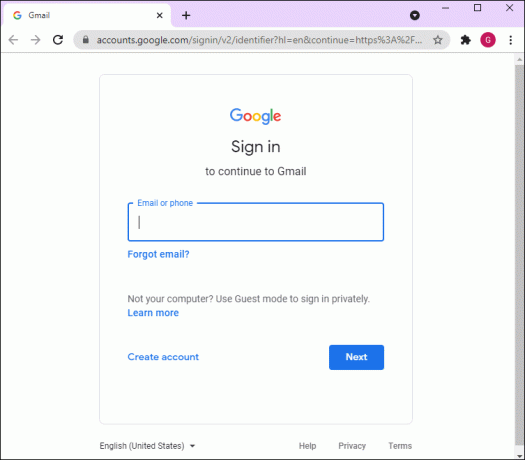
- Spustelėkite įrankio piktogramą šalia savo profilio nuotraukos.
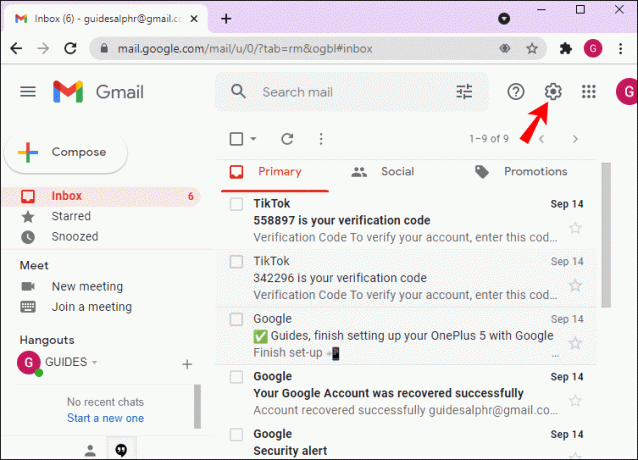
- Pasirinkite „Žiūrėti visus nustatymus“.

- Įvedę visą nustatymų meniu, pagrindiniame nustatymų skirtuke suraskite ir spustelėkite „Filtrai ir užblokuoti adresai“.
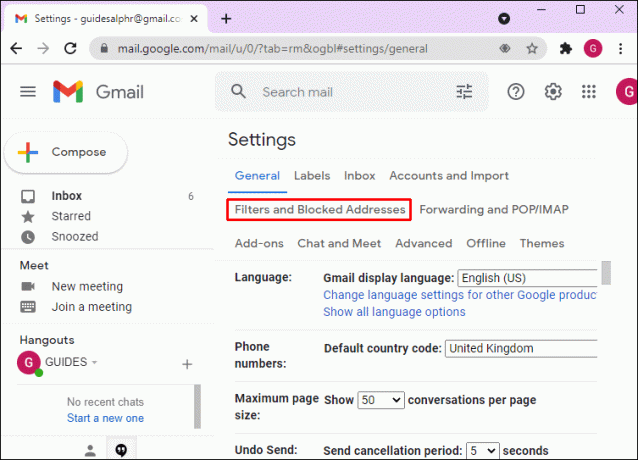
- Čia matysite visus savo užblokuotus adresus ir anksčiau sukurtus filtrus. Jei dar nėra, spustelėkite „Sukurti naują filtrą“.

- Iššokančiajame lange bus tuščios juostos, kuriose bus nurodytas siuntėjo el. laiškas ir papildoma informacija.
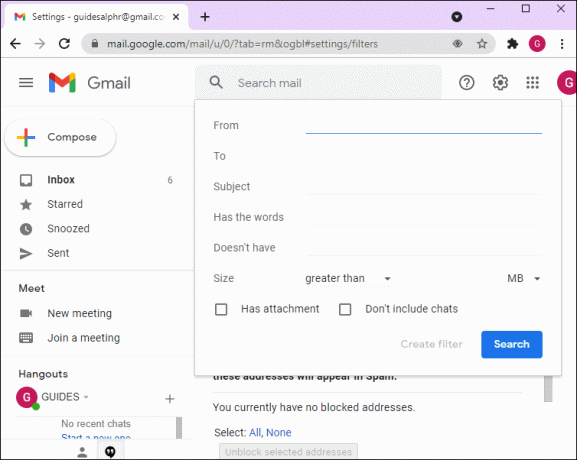
- Įveskite el. laišką, kurį norite užblokuoti.

- Spustelėkite „Sukurti filtrą“.
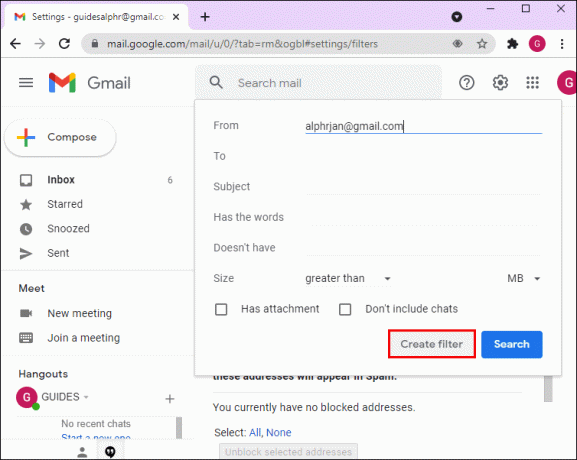
- Atsidarys antras langas, kuriame bus klausiama, į kurį konkretų aplanką norite automatiškai išsiųsti el. laišką.

- Spustelėkite „Ištrinti“.
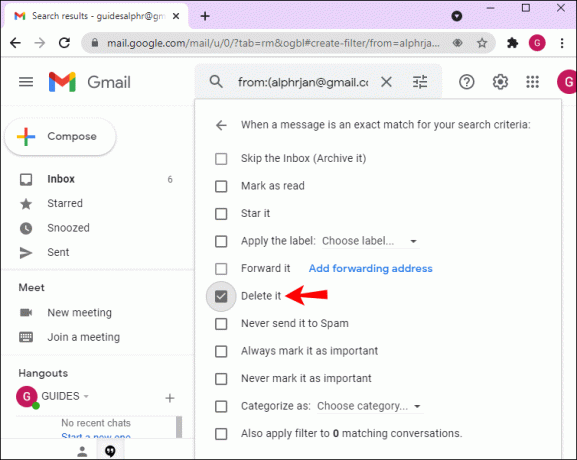
Turėtumėte žinoti, kad užblokavę siuntėją, jie to nesužinos. Jų išsiųsti el. laiškai bus automatiškai išsiųsti į jų siuntų dėžutę. Tačiau jie negaus pranešimo, informuojančio apie tikrąją problemą, o tai užtikrina jūsų privatumą.
Jei vis tiek gaunate nepageidaujamų el. laiškų iš siuntėjų, kurie jau yra jūsų blokavimo sąraše, pabandykite juos užblokuoti dar kartą arba susisiekite su „Google“ palaikymo komanda.
Organizacija yra raktas
Labai svarbu, kad gautieji būtų kuo švaresni. Kuo daugiau šlamšto susikaupia, tuo labiau apmokestinama visa tai išardyti. Laimei, šiais laikais viskam yra išeitis, o „Gmail“ siūlo daugybę funkcijų, kurios palengvina mūsų gyvenimą.
Ar naudojate „Gmail“ blokavimo ir filtravimo funkcijas? Kaip stropiai esate įtraukdami naujus adresus į blokuojamųjų sąrašą? Praneškite mums toliau pateiktame komentarų skyriuje.




